Sony Vaio Laptops zijn niet alleen kantoorapparatuur, maar worden ook door particulieren gebruikt. Ze bevatten allerlei digitale informatie en persoonlijke gegevens. Om te voorkomen dat de gegevens worden misbruikt of verloren gaan, gebruiken we krachtige wachtwoorden, maar als we die vergeten, ontstaat er een gevaarlijke situatie. Het maakt niet uit wat we doen, maar we kunnen de gegevens niet ontsluiten totdat we het wachtwoord terug hebben. Hieronder vindt u enkele methoden waarmee u Sony Vaio met Windows 7/8/10 als besturingssysteem kunt ontgrendelen.
- Methode 1. Wachtwoord opnieuw instellen op Sony Vaio-laptop met een schijf voor het opnieuw instellen van het wachtwoord
- Methode 2. Wachtwoord op Sony Vaio laptop herstellen met Windows Wachtwoord Opnieuw instellen
- Methode 3. Wachtwoord op Sony Vaio laptop herstellen zonder schijf (alleen Windows 10/8)
- Methode 4: Wachtwoord op Sony Vaio-laptop resetten via veilige modus
- Methode 5: Sony Vaio-laptop resetten met behulp van opdrachtprompt
- Methode 6. Sony Vaio-laptop ontgrendelen door het Windows-besturingssysteem opnieuw te installeren
Inhoudsopgave
Methode 1. Wachtwoord opnieuw instellen op Sony Vaio laptop met een wachtwoordopvraagschijf
De eenvoudigste manier om het wachtwoord van Sony Vaio laptop opnieuw in te stellen, is door een wachtwoordopvraagschijf te gebruiken. Een wachtwoordresetschijf kan met een pen of diskette worden gemaakt om het Windows-wachtwoord te beveiligen. Het wachtwoord kan op elk moment worden gereset, ongeacht of het wachtwoord is vergeten, verloren of gewijzigd.
Want u hebt al een schijf voor het opnieuw instellen van het wachtwoord op uw Sony Vaio-laptop gemaakt en u wilt nu toegang tot uw systeem met deze schijf, volg dan de onderstaande stappen om u zonder wachtwoord bij Windows aan te melden:
Stap 1: Zet het systeem aan en ga naar het scherm waar Windows om een wachtwoord vraagt. Voer het verkeerde wachtwoord twee of drie keer in totdat de optie “Wachtwoord opnieuw instellen” onder het wachtwoordveld verschijnt.
Stap 2: klik nu op de wizard voor het opnieuw instellen van het wachtwoord, die in een nieuw venster wordt geopend. U moet de reset-schijf invoeren en deze als optie kiezen in de vervolgkeuzelijst in het nieuwe venster. Klik nu op Volgende.
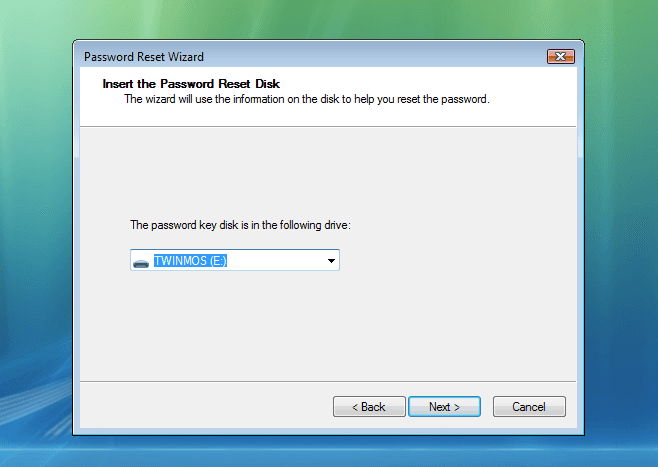
Stap 3: Als snelle reactie verschijnt er een pop-upvenster waarin u wordt gevraagd een nieuw wachtwoord te maken voor de gebruikersaccount die aan de schijf voor het opnieuw instellen van het wachtwoord is gekoppeld. Hier kunt u een nieuw wachtwoord invoeren, het nogmaals bevestigen en een hint typen als geheugensteuntje voor het wachtwoord.
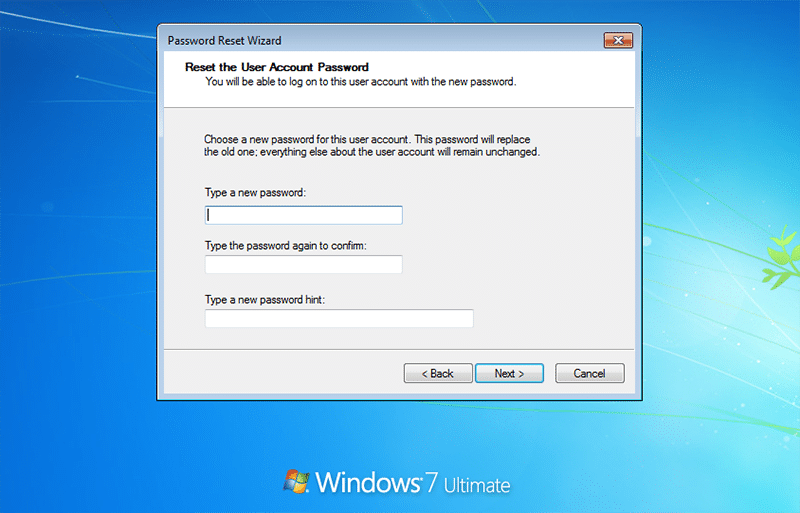
Of het besturingssysteem van uw Sony Vaio laptop met Windows7/8/10 nu is, het bovenstaande proces is alleen nuttig voor degenen die goed voorbereid zijn op deze dag. Maar wat als u geen schijf hebt om het wachtwoord te resetten of als deze verloren gegaan is of niet werkt en u wilt weten hoe u het wachtwoord van Sony Vaio zonder schijf kunt resetten? Geen nood, er zijn nog enkele andere eenvoudige manieren om weer toegang tot uw Sony Vaio laptop te krijgen.
Methode 2. Wachtwoord opnieuw instellen op Sony Vaio laptop met Windows Password Reset
De beste manier om een vergeten wachtwoord op Sony Vaio laptop opnieuw in te stellen, is met Windows Password Reset. Met deze gespecialiseerde software krijgt u in enkele minuten opnieuw toegang tot uw Windows-laptop. U kunt ook uw Microsoft-account wijzigen met het besturingssysteem Windows 7, 8, 8.1, 10 of andere lagere versies.
Om uw Sony Vaio laptop onmiddellijk te ontgrendelen met Windows Password Reset, volgt u het stapsgewijze proces.
Stap 1: Meld u aan op een andere computer met een Windows-besturingssysteem, download en installeer Windows Password Reset.
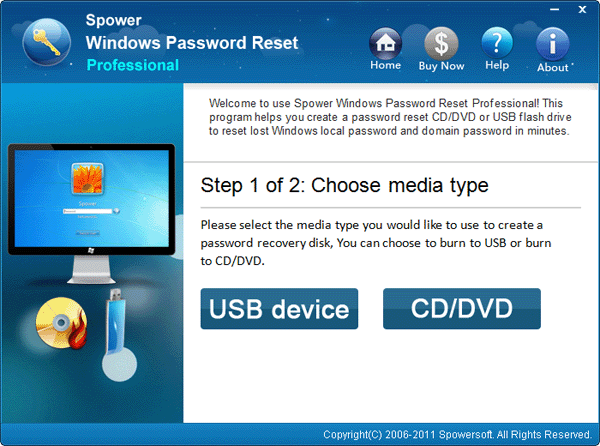
Stap 2: Plaats nu een USB-flashstation of een beschrijfbare cd/dvd en selecteer de optie om een wachtwoordresetschijf te maken. Klik nu op de knop Beginnen met branden in de wizard.
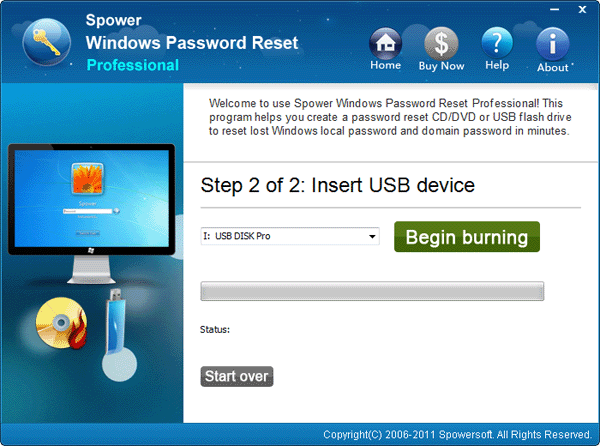
Stap 3: Plaats de reset-schijf voor het wachtwoord in de vergrendelde computer. Druk op “ESC” om het opstartmenu te openen en kies vervolgens of u het systeem wilt opstarten vanaf cd/dvd of USB-flashstation.
Na het opstartproces wordt de wizard Windows Password Reset geopend.
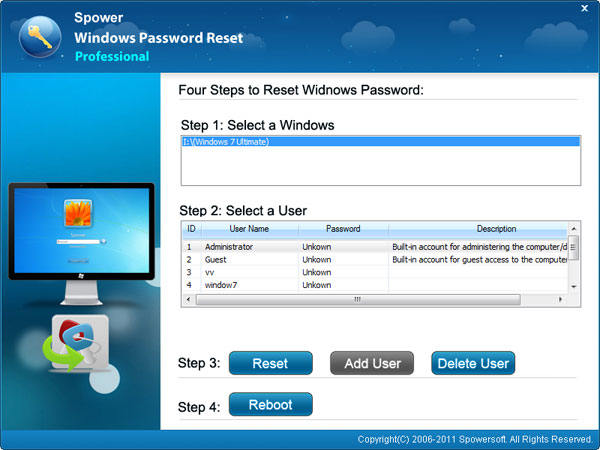
Stap 4: Selecteer de optie op het paneel met de juiste informatie voor Windows OS en gebruikersaccount. Klik nu op de Reset knop om het wachtwoord voor de gebruikersaccount te verwijderen. Druk ten slotte op Opnieuw opstarten en verwijder de reset-schijf nadat het bericht verschijnt en klik op Ja.
Na het opnieuw opstarten logt u in op de Sony Vaio laptop en stelt u een nieuw wachtwoord in via het configuratiescherm.
Methode 3. Wachtwoord opnieuw instellen op Sony Vaio laptop zonder schijf (alleen Windows 10/8)
Mensen zijn veel meer vertrouwd met het Microsoft Account dan vroeger, na de lancering van het besturingssysteem Windows 8 en de upgrades die daaraan voorafgaan. Het besturingssysteem stelt de gebruiker in staat om de laptop online te koppelen via een Microsoft-account als een beveiligingsmiddel om de gegevens op het netwerk te beveiligen. Als u de Microsoft-account als gebruikersaccount gebruikt, kunt u hier het wachtwoord voor Sony Vaio laptop Windows 8/10 met Microsoft-account opnieuw instellen:
Stap 1: Ga via een ander systeem [mobiele telefoon of laptop] naar de Microsoft-loginpagina. Klik op Aanmelden om de e-mail-id in te voeren die is gekoppeld aan de Microsoft-account die op de vergrendelde Sony-laptop wordt gebruikt.
Stap 2: Klik nu op “Volgende” op de blauwe knop hieronder, en u wordt doorgestuurd naar een nieuw paneel om het wachtwoord in te voeren. Omdat u uw wachtwoord niet meer weet, klikt u op de link “wachtwoord vergeten”. U komt op een pagina die vraagt om verificatie van uw e-mailadres via een beveiligingscode.
Stap 3: Als u kiest om de code op uw e-mailadres te krijgen en op Volgende klikt, ontvangt u een beveiligingscode via e-mail, die verder kan worden gebruikt om het wachtwoord te wijzigen. Als u geen toegang hebt tot die e-mail, kunt u klikken op de link “toon meer opties” hieronder, die de optie geeft om te verifiëren via telefoon of sms op het mobiele nummer als dit is gekoppeld.
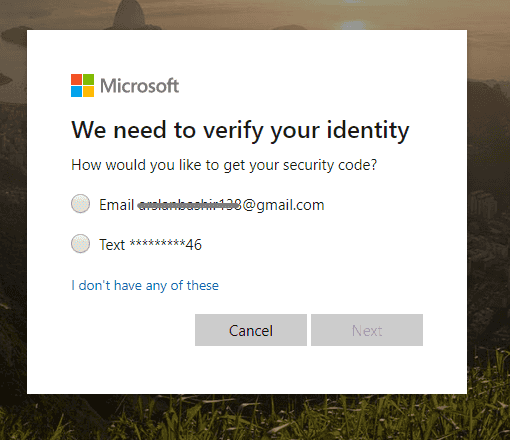
Door deze methode kunt u het wachtwoord van uw Sony Vaio laptop eenvoudig ontgrendelen.
Methode 4: Wachtwoord opnieuw instellen op Sony Vaio laptop via veilige modus
Een andere mogelijke methode om het wachtwoord van Sony Vaio laptop opnieuw in te stellen zonder schijf, is via de veilige modus. Deze methode is een beetje omslachtig en ingewikkelder. Maar als u toch gewend bent aan techniek en kennis, volg dan de volgende stappen:
Stap 1: Om de veilige modus op een Sony Vaio laptop te openen, schakelt u het systeem in of start u het opnieuw op en tikt u vóór het laden van het besturingssysteem voortdurend op de toets F8. Na enkele seconden verschijnt het scherm Geavanceerde opstartopties.
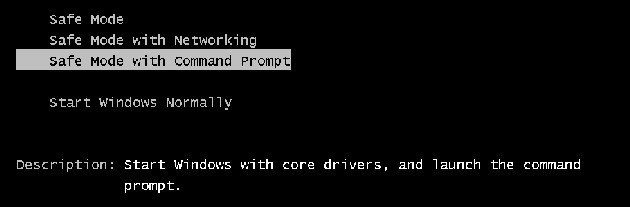
Stap 2: gebruik de pijltjestoetsen om de witte balk naar de veilige modus te brengen. Druk op de Enter-toets en u gaat naar de veilige modus.
Stap 3: Er verschijnt een nieuw scherm met alle gebruikersaccounts op het systeem. Selecteer de Administrator-account en vul het gegeven wachtwoord in. Als u het wachtwoord nog niet eerder hebt ingesteld, laat het dan leeg en druk op de Enter-toets.
Stap 4: Het nieuwe zwarte scherm is het beheerdersaccount. Ga naar het configuratiescherm via de startknop met vier vierkante ontwerpen, in de linkerbenedenhoek en zoek de optie Gebruikersaccount om het wachtwoord te wijzigen.

Stap 5: Klik in het gedeelte Gebruikersaccount op “Een andere account beheren” om naar een nieuw venster te gaan met de lijst van aangemaakte gebruikersaccounts.
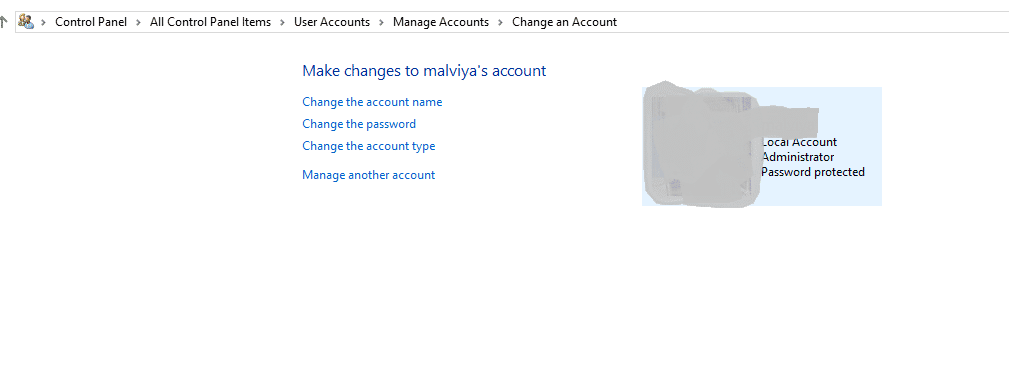
Stap 6: Selecteer de account en klik op de nieuwe pagina op de link “Wachtwoord wijzigen”
Stap 7: U kunt nu eenvoudig een nieuw wachtwoord maken, het bevestigen en een hint typen voor het geval u het wachtwoord vergeet en op de knop “Wachtwoord wijzigen drukt.
Stap 8: Nadat u het wachtwoord voor de gebruikersaccount op uw Sony Vaio laptop opnieuw hebt ingesteld, klikt u op de toets Start om opnieuw naar de optie Vooraf opstarten te gaan en sluit u het programma af met de toets ESC. Gebruik het zojuist aangemaakte nieuwe wachtwoord om op het systeem in te loggen.
Methode 5: Sony Vaio laptop resetten met behulp van opdrachtprompt
Het Windows-wachtwoord resetten met behulp van opdrachtprompt wordt niet vaak gebruikt of aanbevolen, omdat het weer een andere lastige methode is. Een lichte onvoorzichtigheid bij het volgen van de stappen in het gedeelte Opdrachtprompt kan de instellingen van uw Sony Vaio laptop wijzigen. Als de bovenstaande methodes om een of andere reden niet werken, kunt u de onderstaande stappen volgen om het wachtwoord op Sony Vaio laptop Windows 7 opnieuw in te stellen met behulp van de opdrachtprompt.
Stap 1: Hiervoor moet u de optie vooraf opstarten invoeren volgens het in de bovenstaande methode gegeven proces. Blader nu met de pijltjestoetsen naar beneden om de witte balk op “veilige modus met opdrachtprompt” te zetten.”
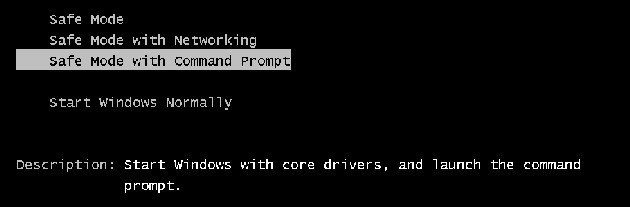
Stap 2: Nadat u op de Enter-toets hebt gedrukt, verschijnt een scherm. Meld u aan met de beheerdersaccount, en het opdrachtpromptvenster verschijnt onmiddellijk.
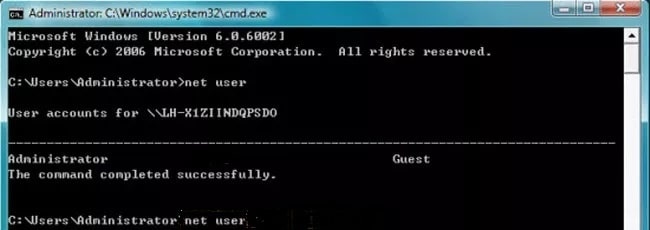
Stap 3: Typ in het opdrachtpromptscherm net user en druk op Enter, waarna een lijst met actieve gebruikersaccounts wordt weergegeven. Typ: “net user””user account”” password” en druk op de Enter-toets. Hier moet je de “gebruikersaccount” veranderen in de naam van de geblokkeerde account op je Sony Vaio en “wachtwoord” in het specifieke wachtwoord dat je wilt behouden.
Methode 6. Sony Vaio laptop ontgrendelen door het Windows besturingssysteem opnieuw te installeren
Als geen van de bovenstaande methodes je helpt om toegang tot je systeem te krijgen, dan is de enige manier om het wachtwoord op Sony Vaio laptop opnieuw in te stellen door het Windows besturingssysteem terug te zetten naar de fabrieksinstellingen. Als u deze optie kiest, krijgt u’geen kans om de gegevens op te slaan, die op de harde schijf van uw laptop staan. Door de fabrieksreset wordt alles gewist, maar u krijgt toegang tot uw Sony Vaio wanneer u het wachtwoord van uw laptop bent vergeten.
Stap 1: Om Sony Vaio laptop nu opnieuw te installeren, is een opstartbare USB-flashdrive nodig die met Windows 10 of 8 is gemaakt. Als u nog nooit een USB-flashstation hebt gemaakt, is dat niet erg: u kunt er nog altijd een maken met een ander computersysteem. Een eenmaal gemaakte USB-flashdrive kan altijd voor de installatie of upgrade van het besturingssysteem worden gebruikt.
Stap 2: Plaats de USB-flashdrive in de geblokkeerde Sony Vaio laptop en zet hem aan. Druk voor het laden op de F2-toets om het BIOS-scherm te bereiken.
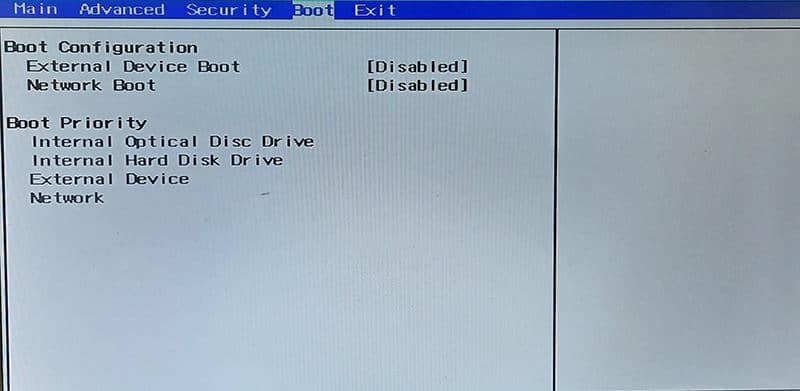
Stap 3: Ga in het Bios-gedeelte met de pijltjestoetsen naar de opstartpagina en ga onder “Boot priority” naar beneden naar de “External Device” optie. Hierdoor kan het systeem opnieuw worden geïnstalleerd met behulp van de USB.
Stap 4: nadat u op de Enter-toets hebt gedrukt, begint het systeem op te starten en na een paar minuten verschijnt een Windows-scherm met een taalkeuzeoptie voor het systeem.
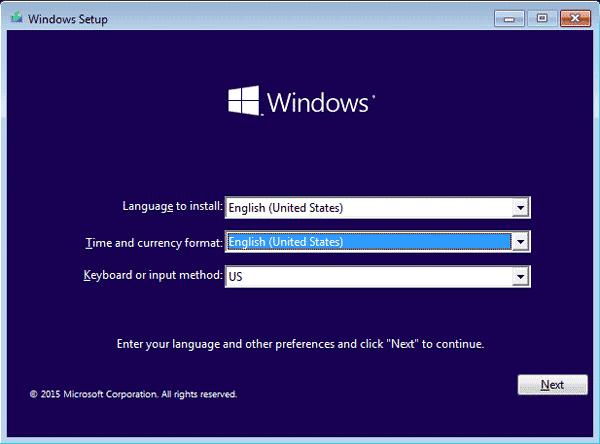
Hierna verschijnt het selectiescherm voor de harde schijf, die u zorgvuldig moet kiezen voor de installatie, omdat er veel ruimte voor nodig is.
Stap 5: De installatie van Windows zal enige tijd in beslag nemen, en het systeem zal nauwkeurige instructies geven voor de systeeminstellingen.
Nadat het proces voltooid is, wordt u automatisch aangemeld op uw Sony Vaio laptop. Deze methode zal voor de meesten onder ons niet de voorkeur hebben, omdat niemand de inhoud op de harde schijf wil verliezen.
Conclusie
Het kwijtraken van het wachtwoord van een gebruikersaccount kan lastig zijn als u niet van tevoren een schijf voor het opnieuw instellen van het wachtwoord hebt gemaakt. Gekoppeld Microsoft-account kan veel hulp bieden als u niet klaar bent met een reset-schijf. Een tech-savvy kan zelfs het wachtwoord resetten via de veilige modus als hij toegang heeft tot de Administrator Account. Maar de situatie kan nog erger zijn als je geen van deze hebt. Zonder al te veel paniek kunt u altijd vertrouwen op Windows Password Reset.
Wanneer u een geavanceerd en goed ontwikkeld hulpmiddel gebruikt om het wachtwoord op Sony Vaio laptop Windows 7/8/10 te resetten, hoeft u zich geen zorgen te maken over het verlies van relevante gegevens, wat met andere methoden wel kan gebeuren. Dus wanneer het noodzakelijk is geworden om wachtwoorden te resetten in dergelijke omstandigheden, en niets anders lijkt te werken, is het raadzaam om de Windows Password Reset te gebruiken voor gemakkelijke toegang tot uw laptop weer.
